世界125,000社が活用し日々業務改善を行う全く新しい「Work OS」
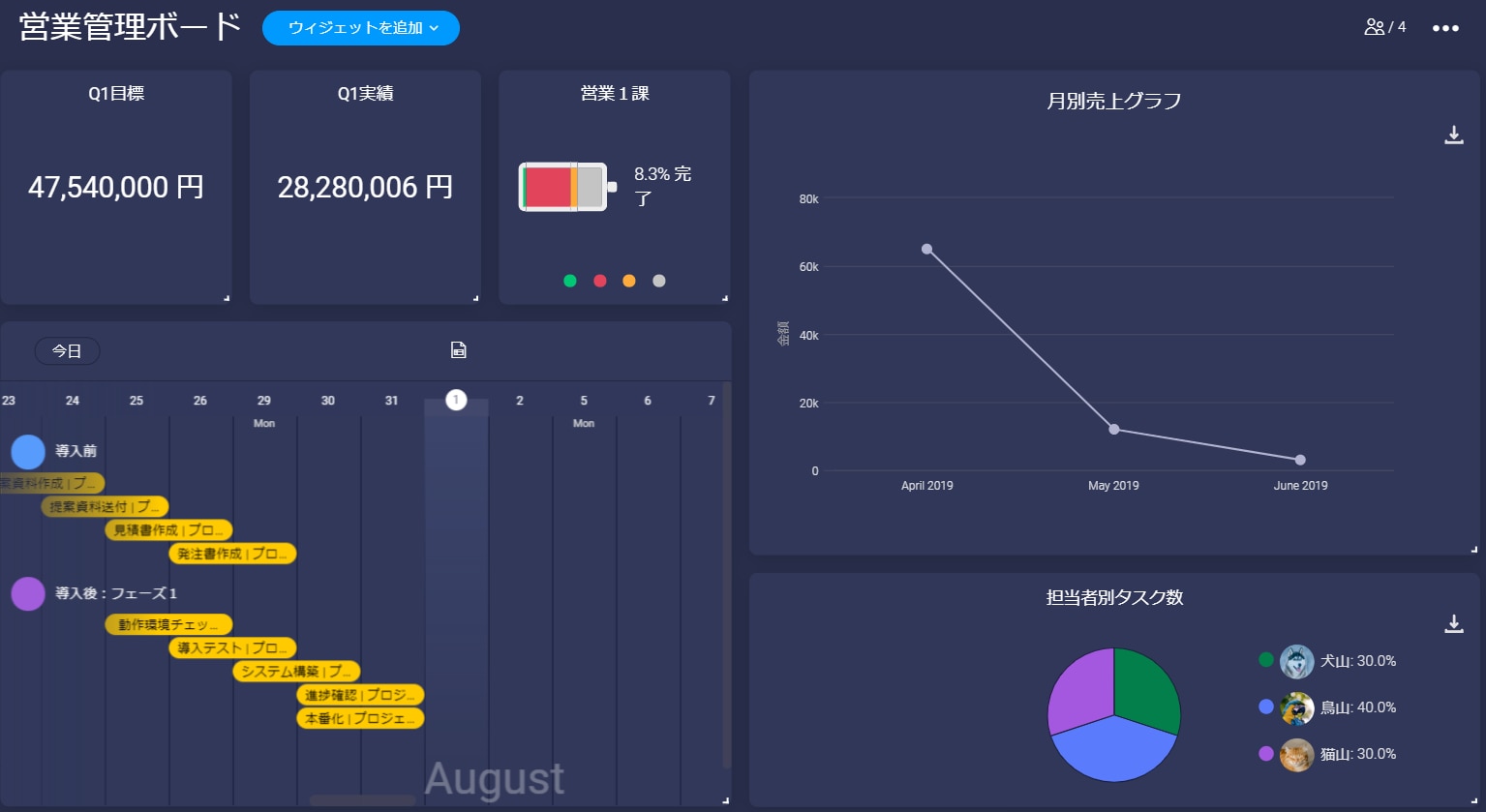
ダッシュボードで楽々数値管理
皆様の会社での、月々の売上管理は、エクセルやスプレッドシートでしょうか。日頃使っているプロジェクト管理ツール内で数値管理ができれば非常に便利だと思いませんか?毎回エクセルファイルやリンクをクリックする必要がありません。
プロジェクト管理だけじゃない、業務効率化ツールmonday.comでは売上を管理し、さらにグラフ化できます。全データを1ヵ所にまとめられると非常に便利です。今回ご紹介する例では、下記が可能です。
|
全データを集約できる「ダッシュボード」とは? |
上記イメージの通り、ダッシュボードではウィジェット(数値、バッテリー、グラフ等)を追加してご自身の必要な情報をカスタマイズしていきます。ダッシュボード上の情報は、monday.comの「ボード」のデータから抽出しております。「ボード」とはプロジェクト管理を行うための下記のような画面の事を意味します。
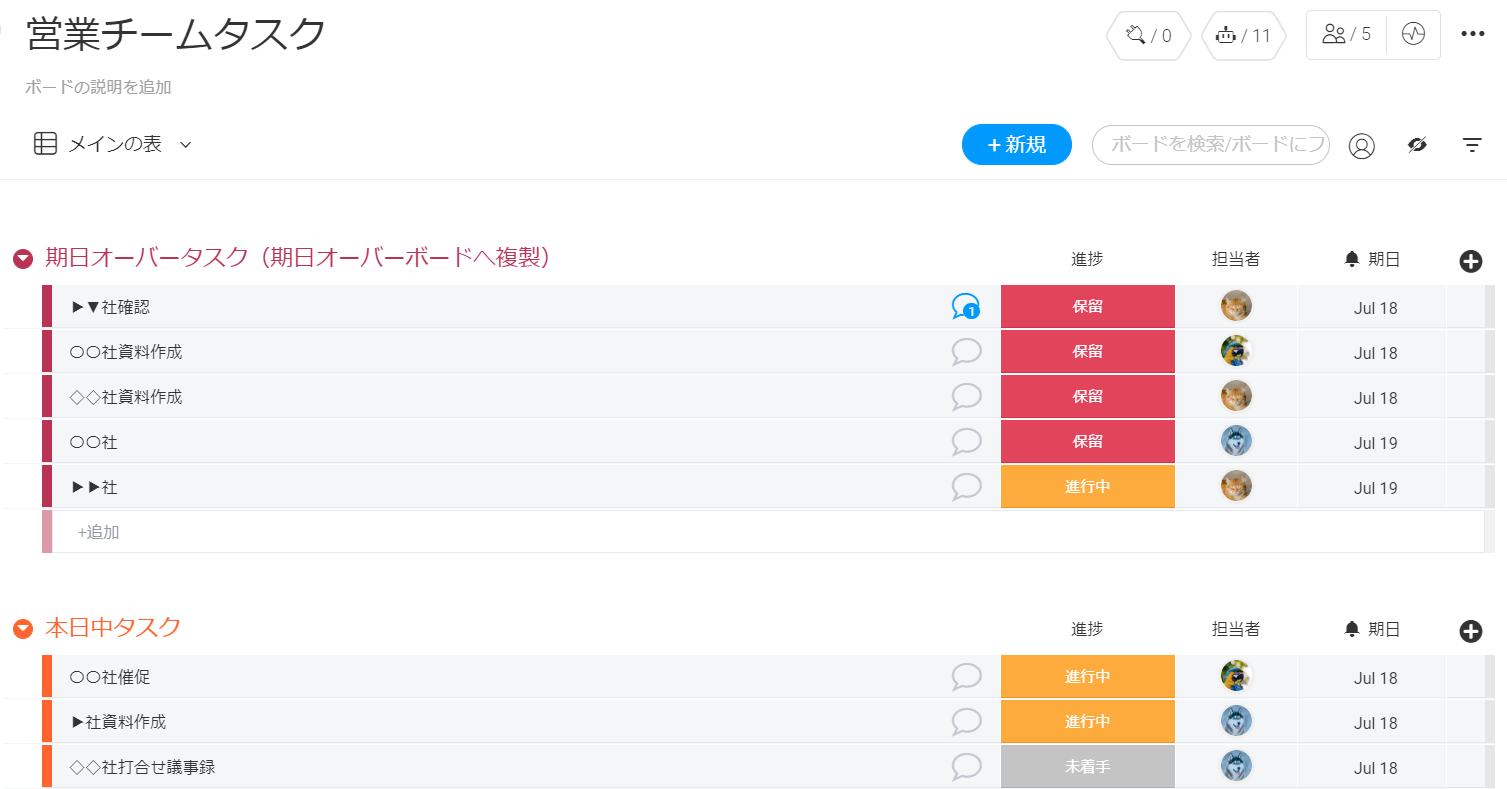
どうやってダッシュボードを組み立てるのか? |
営業チームで共有するタスク管理ボードを作成しましょう。「期日オーバー」「今日中」グループに分けて管理すれば、必須タスクが漏れることもありません。
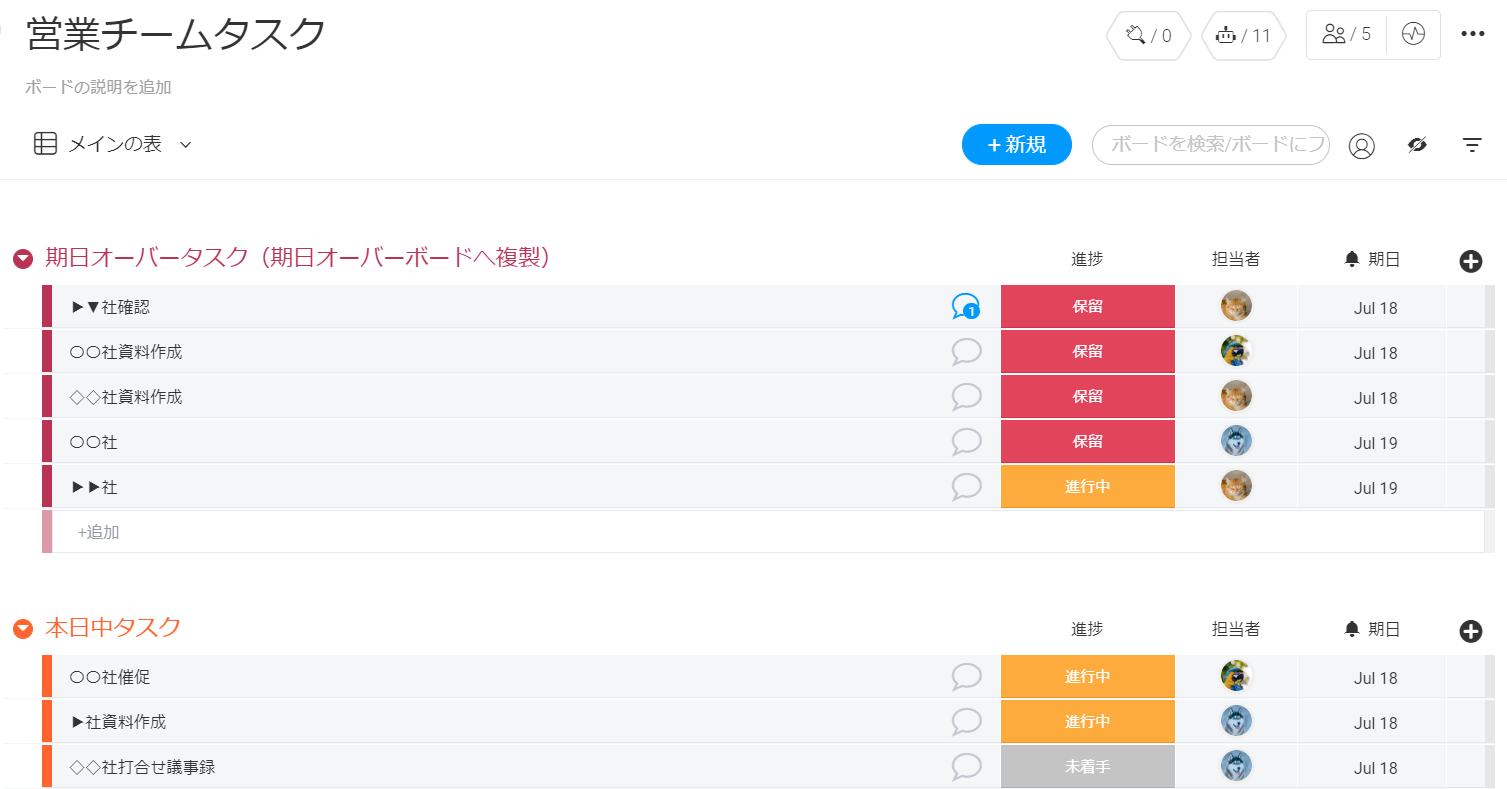
monday.comにはたくさんの機能がありますが、まずは基本中の基本である「タスク」「納期」「担当者」「進捗状況」だけを使用してみることをおすすめします。
次に案件ごとの売り上げを管理するためのボードを作成しましょう。monday.comのカスタマイズ性によって、CRM(顧客管理)も行えます。「プロジェクト管理はツールA、顧客管理はツールB・・・」というようなツールの乱立を防ぐ事ができます。
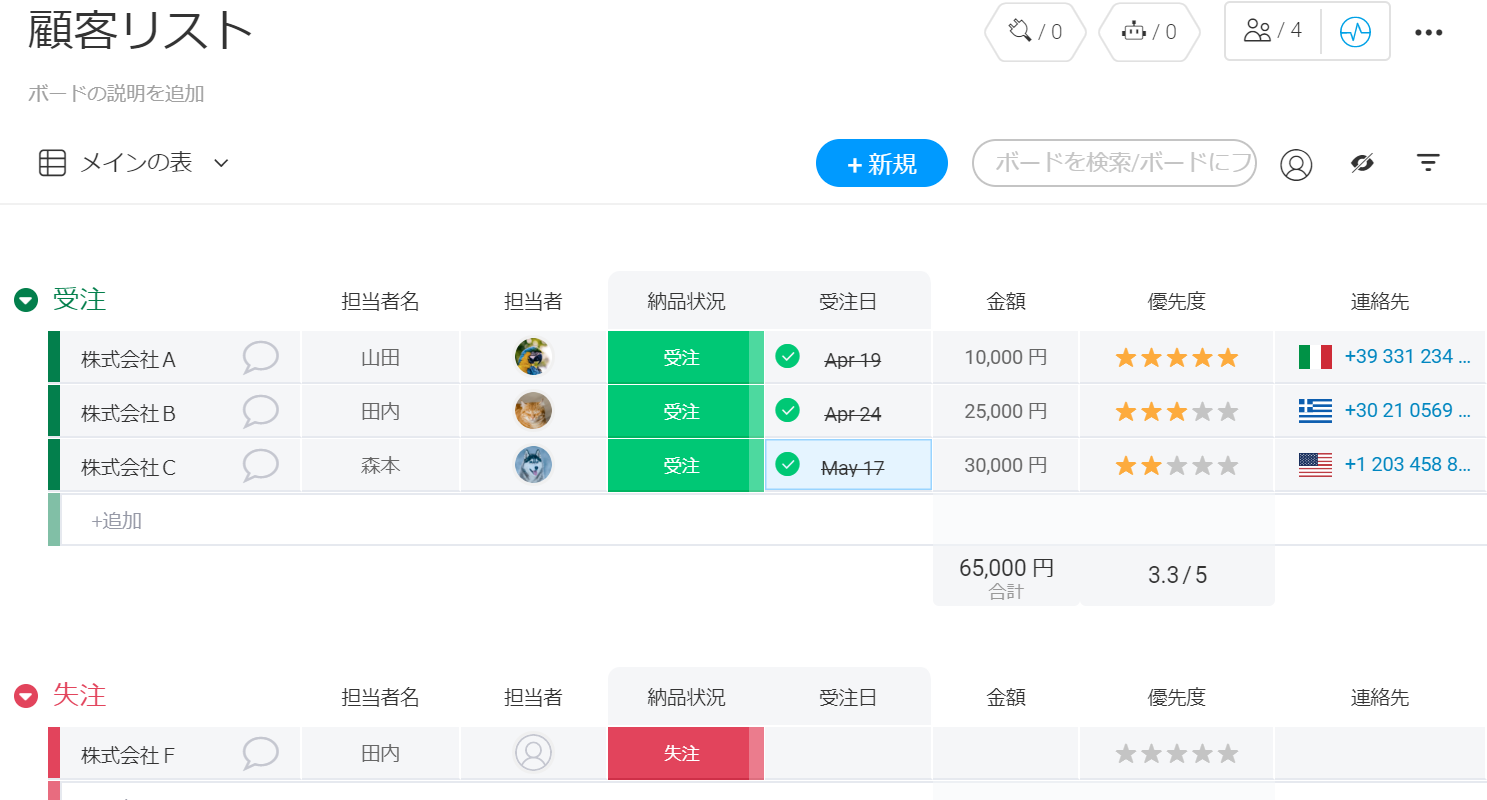

目標グループにはタスクとして期を追加し、金額の部分に目標金額を入力します。
これで、タスク管理も案件管理もできるようになりました。monday.comではタスクごとにチャットが用意されているので、案件管理ボードではチャットで行動履歴を残すと営業活動についてもみんなで共有できます。完成まであともう少しです!
ダッシュボードでは作成した2つの「タスク管理ボード」「案件管理ボード」の必要な情報だけを抽出してウィジェットとして追加します。ボードはプレーヤー用、ダッシュボードはマネージャー用というイメージになります。
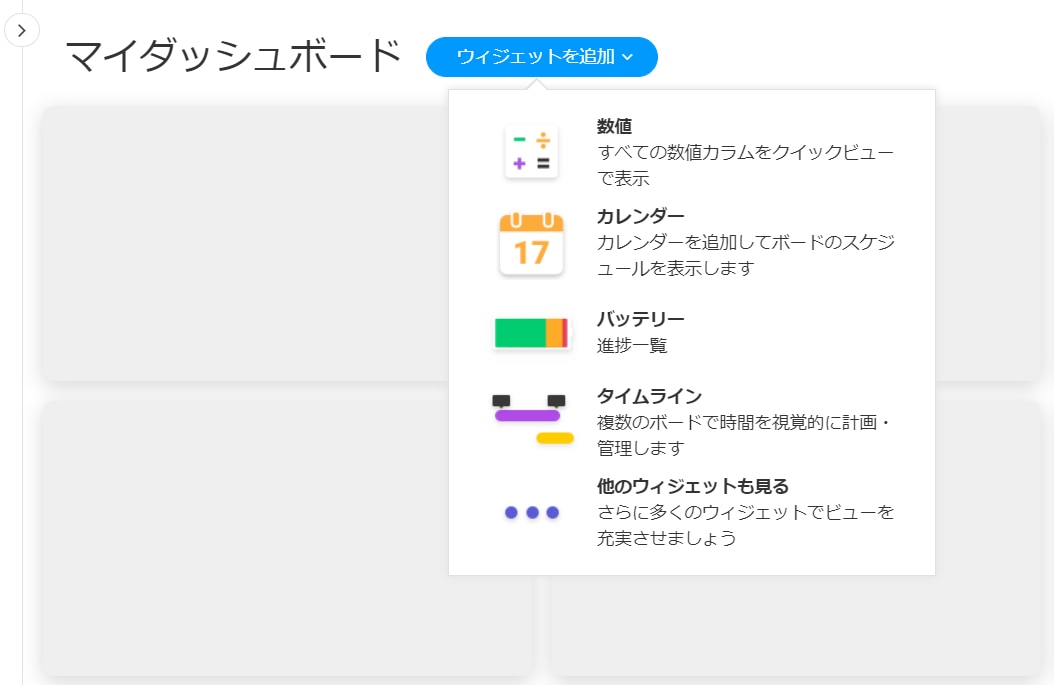
まずは、タスクの進捗をバッテリー形式で表示できる「バッテリーウィジェット」を追加しましょう。
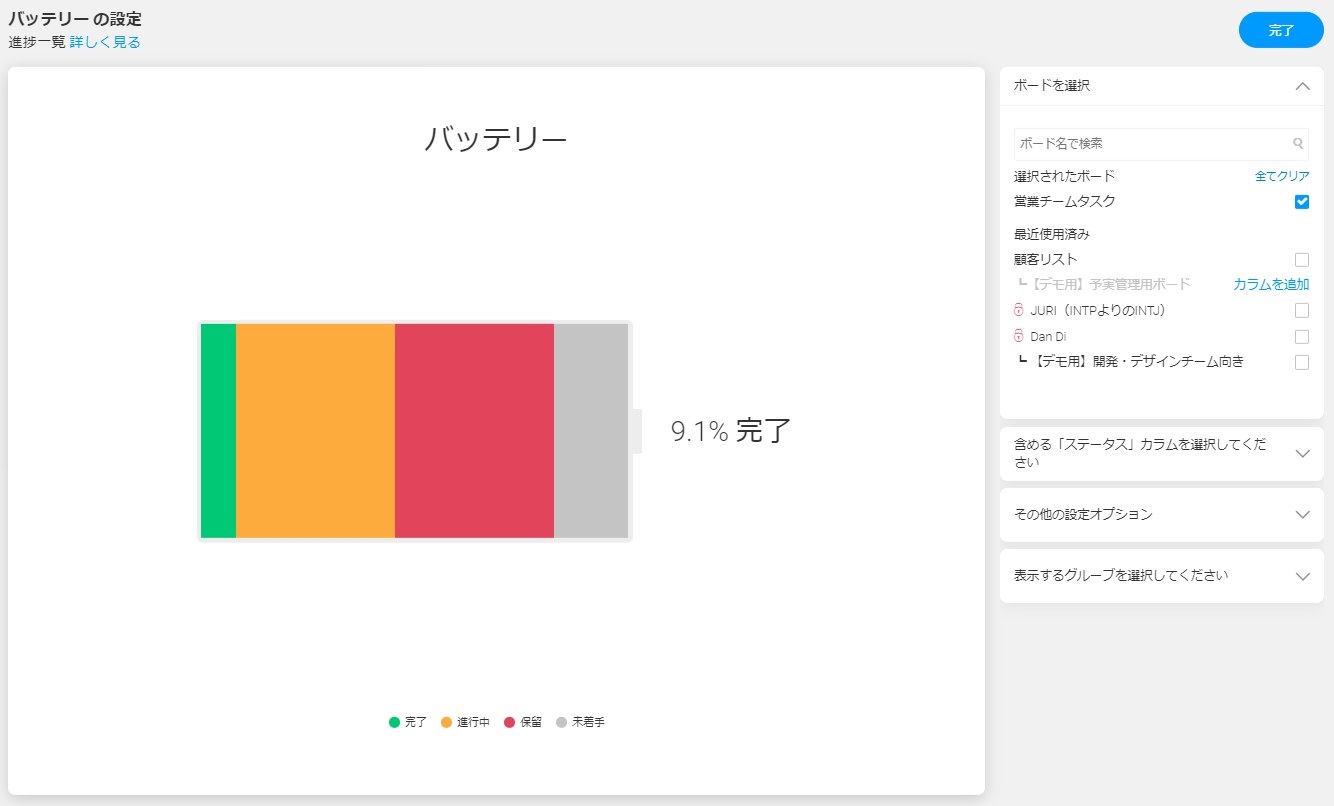
次に「数値ウィジェット」を追加して、売上金額、目標金額を表示させましょう。
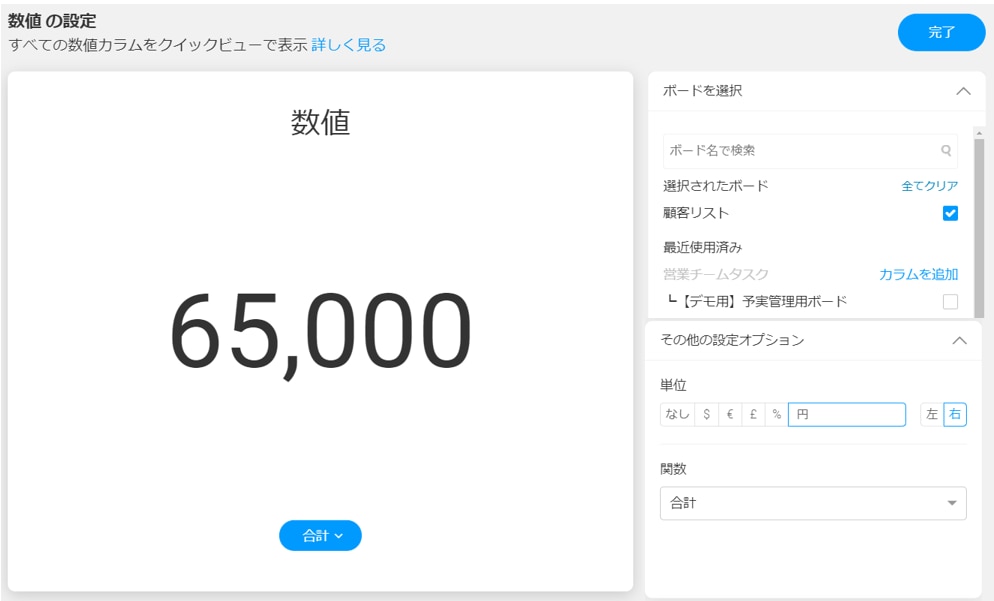
上記流れで、「目標金額」を表示させる数値ウィジェットも追加しましょう。
次に売り上げグラフを作成してみましょう。
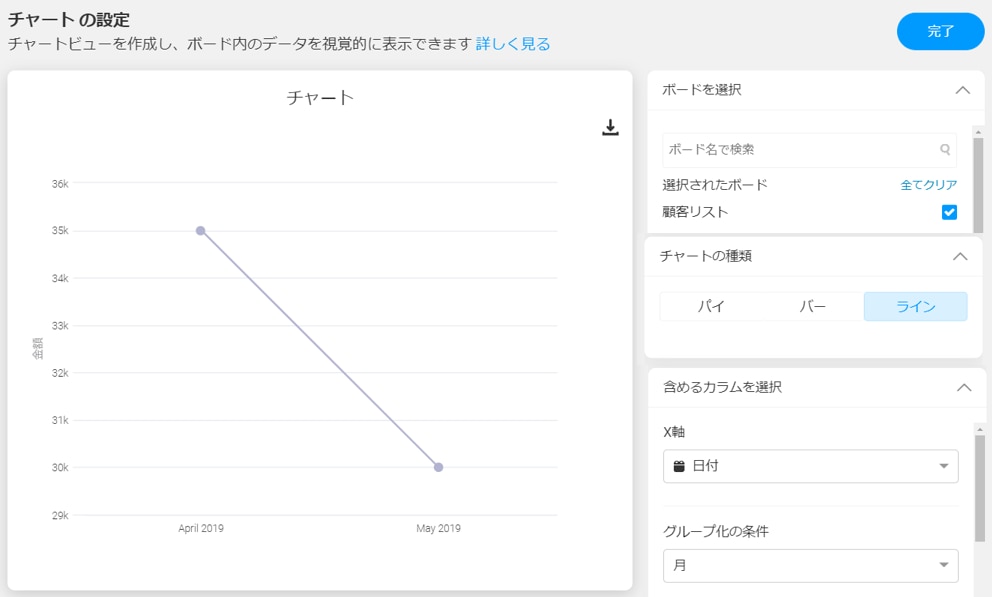
各担当者別のタスク数を把握する円グラフを作成しましょう。
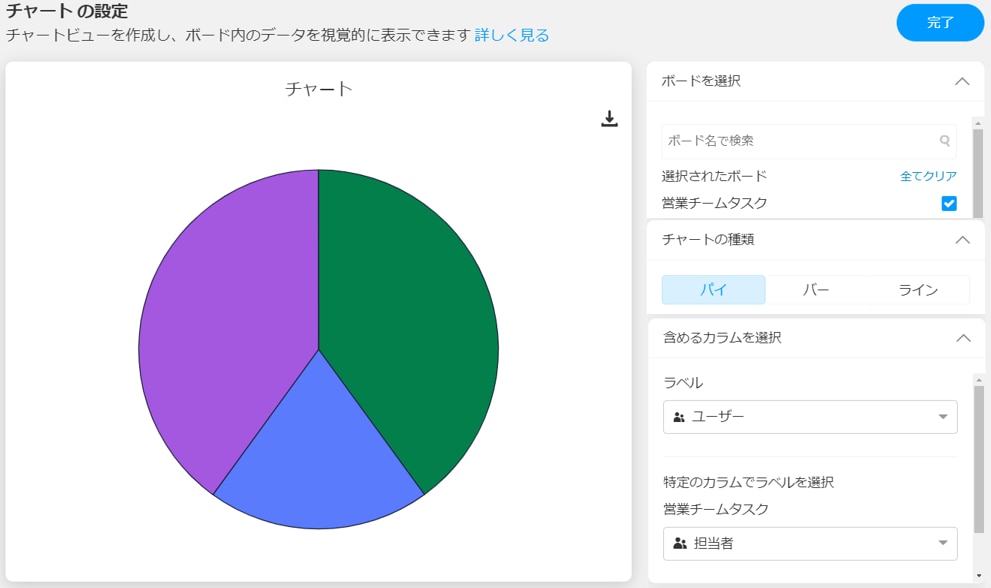
ここまでで、ダッシュボードは完成です。お疲れさまでした!本記事で紹介した記事以外にもたくさんのウィジェットがございます。
世界10万社以上で選ばれている「monday.com」は、業界・職種を問わず最適なプロジェクト管理を可能にします。
まずは無料トライアルからお試しください。